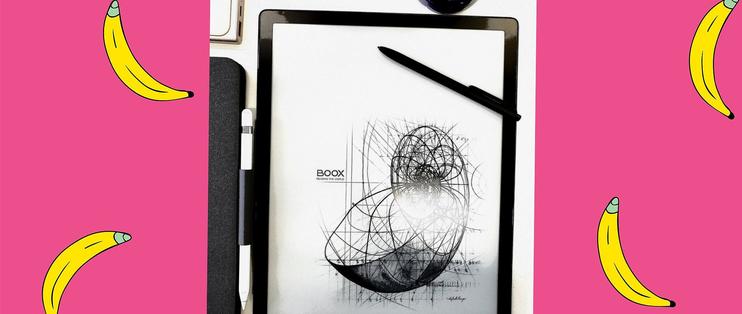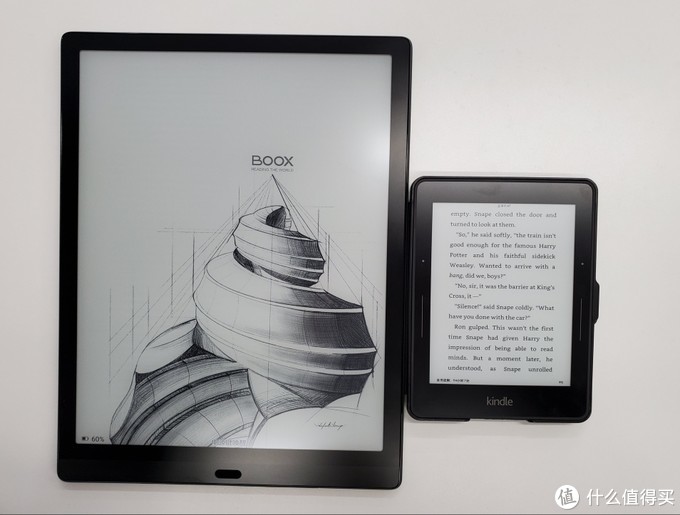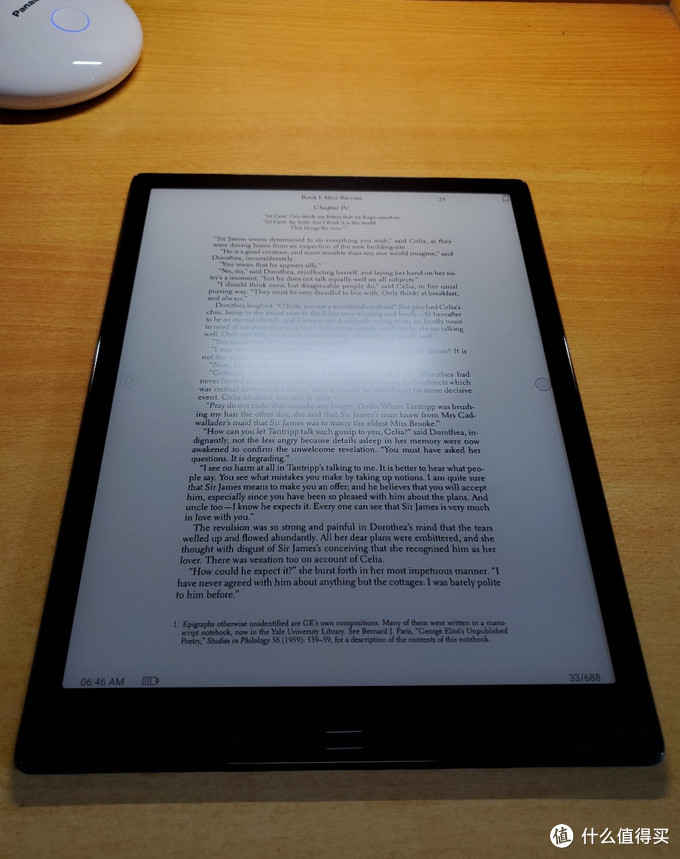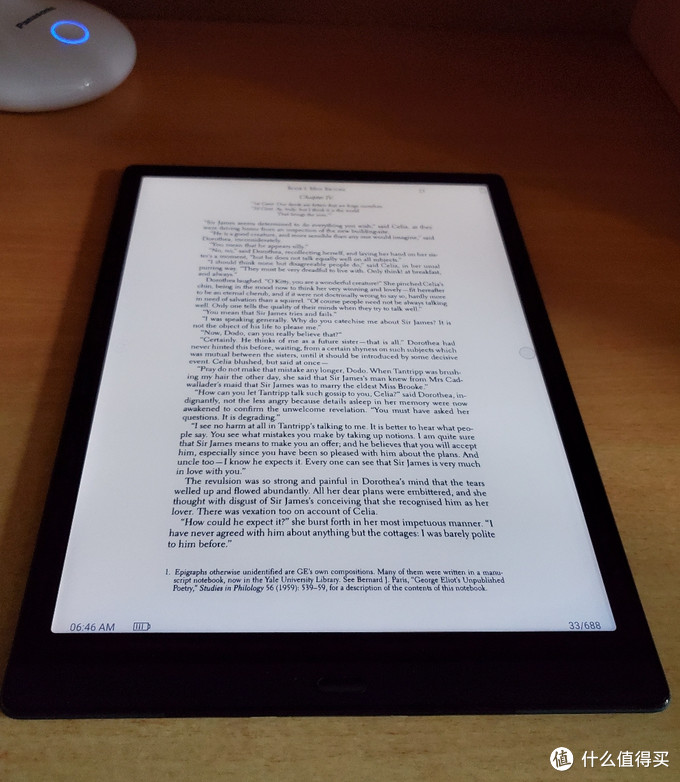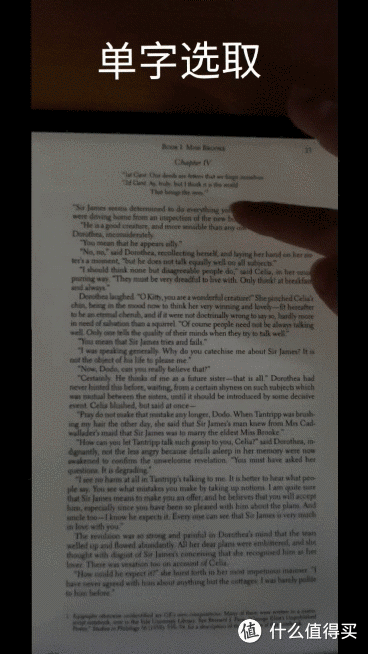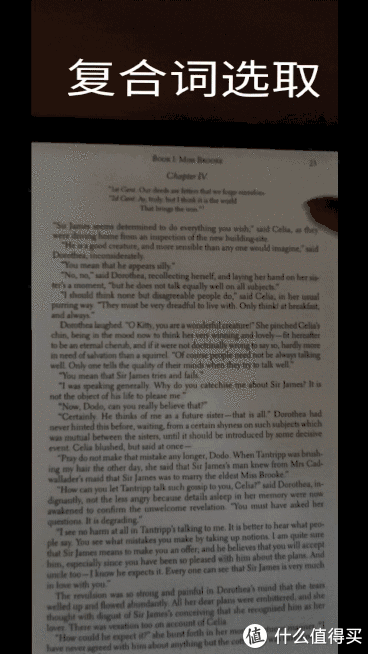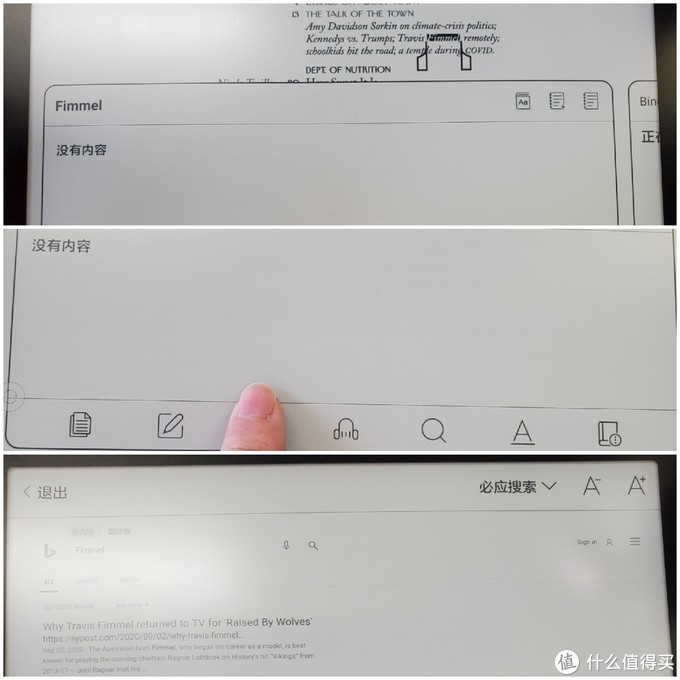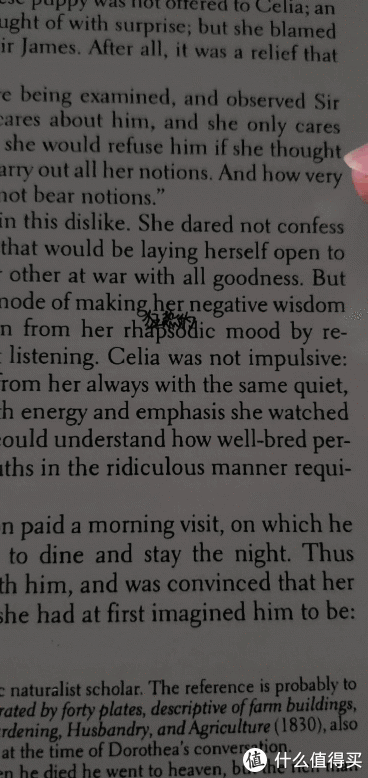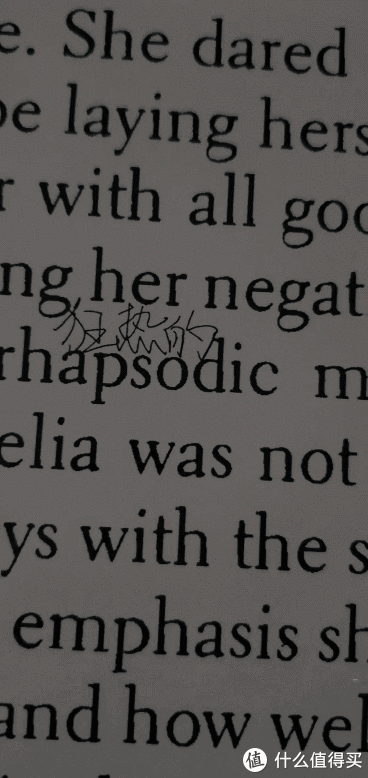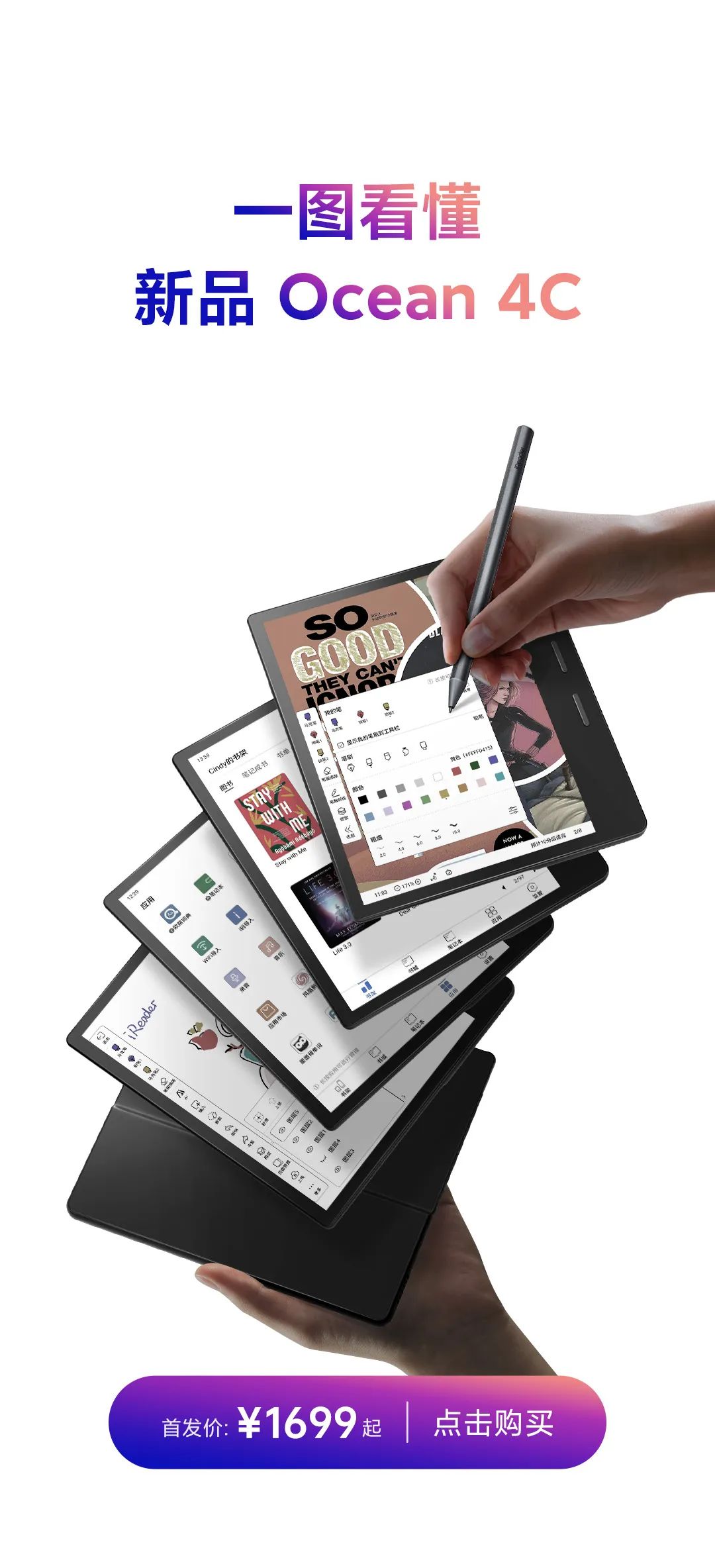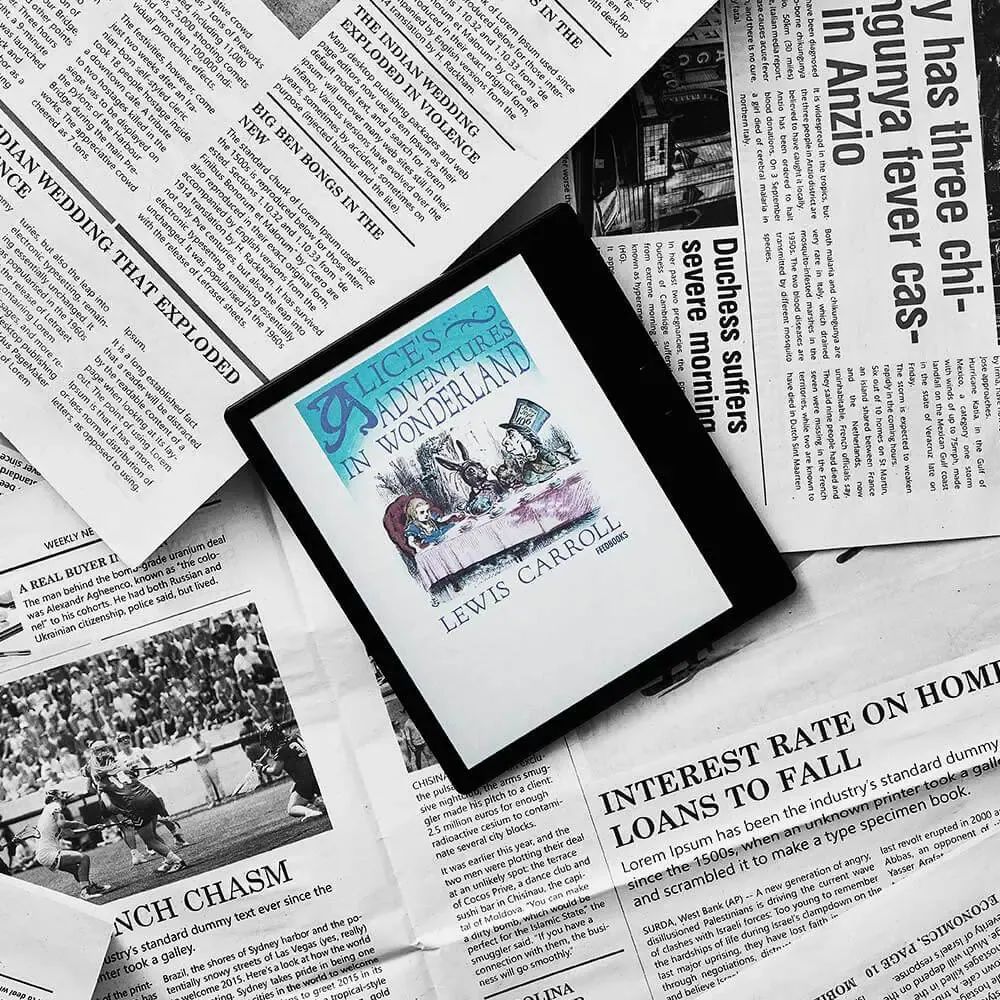0. 写在前面
注:此评测是基于Max Lumi的原厂系统而非最新系统所写。
1. Max Lumi读英文原版体验之屏幕篇
除了屏幕大小外,玩电子书设备的人还对一个问题特别关心--屏幕底色。屏幕底色是灰是白对于文字显示的对比度而言影响很大。简单点说,底色越白,墨水屏看起来就越像纸质书。
可以看到,Max Lumi的底色和以显示效果著称的kv相比都不逊色。
除此之外,Lumi--有光!如果说底色和大小都有同档的其他选择,那么双色温前光可以直接让Max Lumi胜出。有的人可能会说,大屏本来就是要在灯下看的,我为什么要花钱买前光?看图:
如果室内自然光比较暗的话,台灯的光会经墨水屏漫反射,导致很多坐姿下都会看到一部分屏幕反光。但开前光就完全不会有这个问题。
可以说,Max Lumi的屏幕很好地解决了墨水屏读pdf屏幕小、底色灰、没前光的痛点。
2. Max Lumi读英语原版体验之查词篇
另外,之前我在网上看到有人说NeoReader查不了复合词。不过就我在Max Lumi的体验上来看,至少新版的NeoReader是不存在这个问题的:
在我的整个体验中,NeoReader的选词功能基本已经完美了,只有一种情况不能实现——pdf跨行取词:
当然,这个不是软件的问题。pdf文件格式本身没有"行"的概念,因此跨行实际上会选取出一个识别不了的符号,从而干扰取词。注意:在其他文本格式,如epub, txt, mobi等中是可以正常跨行取词的!
说了这么多,是时候来一点干货了!读英语原版,我在Max Lumi上首选的是这种简明的英汉词典:
原因在于,尽管英英词典能更加准确地定义一个生词,但是除非你的词汇量大到好几页才看到一个生词,频繁地花时间看英文注释会大大影响阅读体验。至于例句什么的更是占了中文解释的空间,看着很影响心情。
报刊杂志频繁出现词典都来不及收录的新词?用NeoReader里的这个浏览器查询功能:
3. Max Lumi读英语原版体验之标注篇
第一,Max Lumi的手写笔迹是类似矢量图而非位图效果的。通俗地来说,在pdf上手写后放大,笔触依然十分清楚,而不是像一种马赛克的模糊感。
我个人不是手写笔记狂热者,但在有限的体验中,Max Lumi同样提供了令我满意的标注/笔记功能。